Passer d'un iPhone à un appareil Android peut sembler une tâche ardue, surtout si l'on considère les précieuses données accumulées sur votre appareil Apple. Heureusement, il existe plusieurs méthodes fiables pour faciliter une transition en douceur, en vous assurant de ne pas laisser vos précieuses photos, contacts, messages et bien plus encore derrière vous. Cet article explore cinq approches distinctes pour transférer des données depuis un iPhone Android, vous permettant de choisir la méthode qui correspond le mieux à vos besoins et préférences.
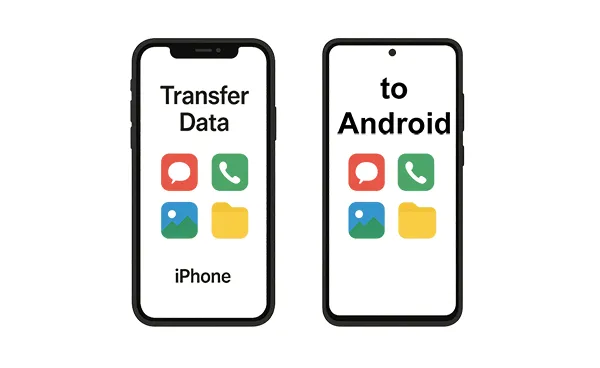
- Partie 1 : Comment transférer un iPhone vers Android via iReaShare Phone Transfer
- Partie 2 : Comment transférer des données d'iPhone vers Android via Switch To Android
- Partie 3 : Comment transférer des données iPhone vers Android avec Smart Switch
- Partie 4 : Comment obtenir des données d'iPhone vers Android via Google Drive
- Partie 5 : Comment transférer des fichiers d'iPhone vers Android via AirDroid
- Partie 6 : FAQ sur le transfert de données d'iPhone vers Android
Partie 1 : Comment transférer un iPhone vers Android via iReaShare Phone Transfer
Passer d'un iPhone à un appareil Android peut apporter un mélange d'excitation et d'appréhension, surtout lorsqu'il s'agit de transférer vos données précieuses. iReaShare Phone Transfer apparaît comme une solution logicielle dédiée conçue pour atténuer ces problèmes en fournissant un moyen simple et sûr de migrer vos données entre différents systèmes d'exploitation mobiles, y compris la transition d'iOS vers Android.
Principales caractéristiques d'iReaShare Phone Transfer :
* Transférez en toute transparence des données d'iOS vers Android.
* Prend en charge le transfert de contacts , SMS, photos, vidéos, musique et plus encore.
* Vous permet de sélectionner les types de données souhaités avant de les transférer vers Android.
* Prend en charge le transfert de données d'iPhone à iPhone .
* La migration des données entre appareils Android est également disponible.
* Compatible avec la plupart des systèmes d'exploitation iOS et Android, allant d'Android 6.0 au dernier, et iOS 5.0 au dernier.
Téléchargez le transfert téléphonique iReaShare.
Télécharger pour Win Télécharger pour Mac
Guide pour transférer des données d'iPhone vers Android en 1 clic :
Étape 1 : Installez iReaShare Phone Transfer sur votre ordinateur après l'avoir téléchargé. Lancez ensuite le programme.
Étape 2 : Connectez votre téléphone Android et votre iPhone à l'ordinateur via USB. Ensuite, cliquez sur « Confiance » sur l'iPhone et activez le débogage USB sur l'appareil Android. La connexion sera alors effectuée.

Étape 3 : Assurez-vous que votre téléphone Android est l'appareil « Destination », ou cliquez sur « Retourner ». Sélectionnez ensuite les types de fichiers souhaités et cliquez sur " Démarrer la copie " pour transférer les données de l'iPhone vers le téléphone Android.

Vous pouvez également suivre ce guide vidéo pour transférer vos données :
Partie 2 : Comment transférer des données d'iPhone vers Android via Switch To Android
Google propose sa propre application dédiée appelée Switch To Android, conçue pour rationaliser le processus de migration directement de votre iPhone vers votre nouvel appareil Android, souvent sans fil.
Voici comment transférer des éléments d'iPhone vers Android avec cette application :
Étape 1 : Sur votre iPhone, téléchargez l'application Passer à Android depuis l'App Store. Assurez-vous que votre iPhone est connecté au Wi-Fi et laissez-le déverrouillé pendant le transfert.
Étape 2 : Sur votre nouveau téléphone Android, lors du processus de configuration initiale, la possibilité de transférer les données de votre ancien téléphone vous sera probablement proposée. Sélectionnez « iPhone ou iPad ».
Étape 3 : Si vous avez déjà configuré votre Android, vous trouverez peut-être cette option dans les paramètres sous « Système » ou « À propos du téléphone », souvent intitulée quelque chose comme « Migrer les données » ou « Transférer des données ».
Étape 4 : Votre téléphone Android vous guidera dans la connexion à votre iPhone, généralement en scannant un code QR affiché sur votre iPhone par l'application Passer à Android.
Étape 5 : Choisissez les types de données que vous souhaitez déplacer. Lancez le processus de transfert. La durée dépendra de la quantité de données transférées. Gardez les deux appareils à proximité et connectés au Wi-Fi.
Étape 6 : Une fois le transfert terminé, poursuivez le processus de configuration sur votre téléphone Android.

Conseils : Si vous envisagez d'échanger ou de faire don de votre ancien iPhone, veuillez d'abord effacer tous vos contacts et autres données personnelles, afin de protéger votre confidentialité et votre sécurité.
Partie 3 : Comment transférer des données iPhone vers Android avec Smart Switch
Les appareils Samsung sont souvent équipés d'un outil intégré appelé « Smart Switch », qui facilite le transfert de données depuis diverses plates-formes, dont iOS. Bien que principalement conçu pour les appareils Samsung, il offre un moyen convivial de migrer les données de votre iPhone.
Voici les étapes :
Étape 1 : Sur votre nouveau téléphone Samsung Android, l'application Smart Switch est généralement préinstallée. Sinon, vous pouvez le télécharger depuis le Google Play Store. Installez-le ensuite sur votre iPhone.
Étape 2 : Ouvrez l'application Smart Switch sur votre téléphone Samsung et sélectionnez « Recevoir des données ». Ensuite, choisissez « iPhone/iPad » comme appareil source. Vous aurez généralement la possibilité de vous connecter sans fil ou via un câble USB (à l'aide d'un adaptateur Lightning vers USB).
- Transfert sans fil : suivez les instructions à l'écran de votre téléphone Samsung, qui vous guideront pour vous connecter à votre iPhone via Wi-Fi. Vous devrez peut-être saisir un compte iCloud et un mot de passe.
- Transfert USB : Connectez votre iPhone à votre téléphone Samsung à l'aide d'un câble Lightning vers USB et d'un adaptateur USB OTG (si nécessaire). Faites confiance à la connexion sur votre iPhone si vous y êtes invité.
Étape 3 : Choisissez les catégories de données que vous souhaitez transférer, telles que les contacts, les messages, les photos, les vidéos, les applications, etc.
Étape 4 : Appuyez sur « Transférer » ou « Démarrer » pour commencer la migration des données. Le temps de transfert varie en fonction de la quantité de données.

Partie 4 : Comment obtenir des données d'iPhone vers Android via Google Drive
Google Drive offre un moyen pratique de sauvegarder les données de votre iPhone , puis de les restaurer sur votre appareil Android. Cette méthode est particulièrement utile pour les contacts, les événements du calendrier, les photos et les vidéos.
Voici comment transférer les données de l'iPhone sur Android via Google Drive :
Étape 1 : Téléchargez et installez l'application Google Drive sur votre iPhone. Ouvrez l'application et connectez-vous avec votre compte Google.
Étape 2 : Appuyez sur l'icône de menu (généralement trois lignes horizontales) et accédez à « Paramètres » ou « Sauvegarde ». Sélectionnez les données que vous souhaitez sauvegarder (contacts, calendrier, photos, vidéos, etc.).
Étape 3 : Appuyez sur « DÉMARRER LA SAUVEGARDE ». Le processus de sauvegarde peut prendre un certain temps en fonction de la quantité de données.
Étape 4 : Sur votre nouveau téléphone Android, connectez-vous au même compte Google que vous avez utilisé pour la sauvegarde.
Étape 5 : Lors du processus de configuration initiale, il vous sera demandé si vous souhaitez restaurer les données à partir d'une sauvegarde Google. Sélectionnez « Oui ».
Étape 6 : Choisissez la sauvegarde depuis votre iPhone. Sélectionnez ensuite les données que vous souhaitez restaurer et suivez les instructions à l'écran pour terminer le processus de restauration.
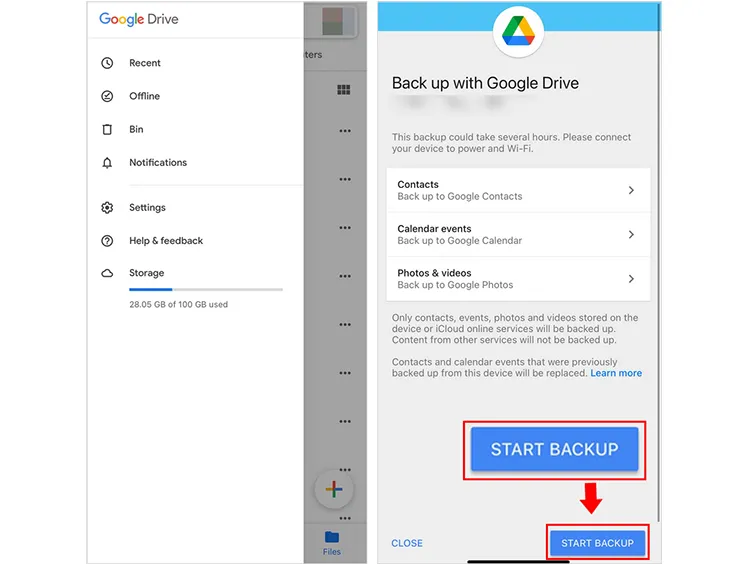
Conseils : Vous pouvez télécharger manuellement les fichiers de votre iPhone sur Google Drive, puis télécharger les fichiers sur votre téléphone Android.
Partie 5 : Comment transférer des fichiers d'iPhone vers Android via AirDroid
AirDroid est une application polyvalente qui vous permet de gérer et de transférer des fichiers entre différents appareils sans fil. Cette méthode est particulièrement utile pour transférer des fichiers spécifiques tels que des photos, des vidéos, de la musique et des documents.
Voici le guide :
Étape 1 : Téléchargez et installez l'application AirDroid sur votre iPhone et votre nouveau téléphone Android. Ensuite, ouvrez AirDroid sur les deux appareils et créez un compte ou connectez-vous si vous en avez déjà un. Assurez-vous que les deux appareils sont connectés au même réseau Wi-Fi.
Étape 2 : Une fois connectés sur les deux appareils, ils devraient se détecter automatiquement. Vous pouvez généralement voir votre appareil Android répertorié dans l'application AirDroid sur votre iPhone et vice versa.
Étape 3 : Sur l'application AirDroid de votre iPhone, sélectionnez votre appareil Android. Vous verrez des options pour envoyer des fichiers. Choisissez " Fichiers " puis sélectionnez les fichiers ou dossiers que vous souhaitez transférer. Appuyez sur « Envoyer ».
Étape 4 : Les fichiers transférés seront enregistrés dans un dossier désigné sur votre appareil Android, généralement dans le dossier AirDroid de la mémoire de stockage de votre appareil.

Partie 6 : FAQ sur le transfert de données d'iPhone vers Android
Q1 : Mes applications seront-elles transférées de l'iPhone vers Android ?
Non, mais vous obtiendrez une liste de vos applications iOS pour réinstaller les équivalents Android. Vous devez les retélécharger depuis le Google Play Store.
Q2 : Mes données iCloud seront-elles accessibles sur Android ?
Quelque peu. Vous pouvez accéder à la messagerie, au calendrier et aux contacts iCloud via le Web ou les synchroniser manuellement. Vous devrez exporter des données telles que les contacts iCloud et les événements du calendrier.
Q3 : Ai-je besoin d’un ordinateur pour effectuer le transfert ?
Pas toujours. De nombreux transferts peuvent s’effectuer sans fil ou avec un câble USB-C vers Lightning. Cependant, un ordinateur peut vous aider si vous utilisez le logiciel de transfert unique, iReaShare Phone Transfer.
Conclusion
Ce n'est plus compliqué de transférer des données d'un iPhone vers un appareil Android. Vous pouvez utiliser un outil de transfert dédié comme iReaShare Phone Transfer pour copier les données de votre iPhone vers Android en 1 clic. En outre, Google Switch vers Android, Samsung Smart Switch et d'autres méthodes mentionnées ci-dessus sont efficaces pour la migration des données. Choisissez la méthode qui correspond le mieux à votre niveau de confort technique et aux types de données que vous devez déplacer, et découvrez le monde d'Android en conservant intactes toutes vos informations importantes.
Télécharger pour Win Télécharger pour Mac
Articles connexes
Exportez facilement des messages texte de l'iPhone vers le PDF (3 solutions fiables)
Comment transférer de manière transparente un numéro de téléphone vers un nouvel iPhone
Comment récupérer des photos sur iPhone : 5 solutions efficaces en 2025
Envoyez facilement un SMS de groupe sur Android et iPhone (3 solutions éprouvées)





























































